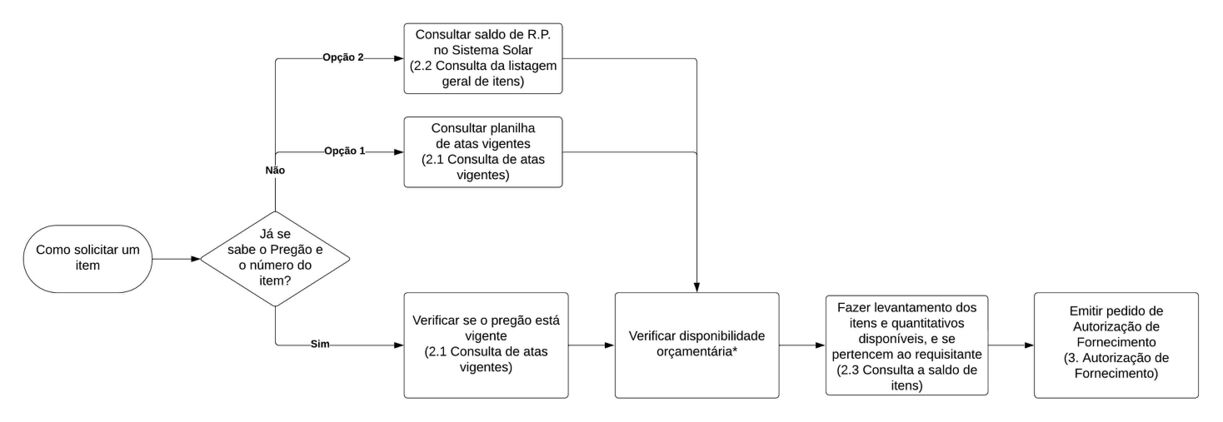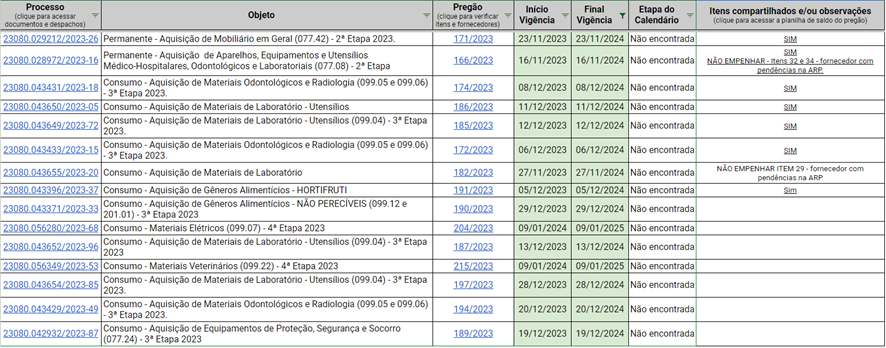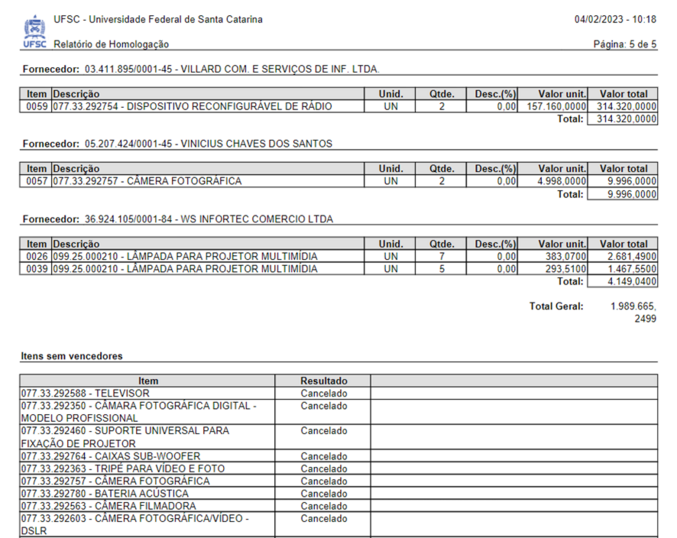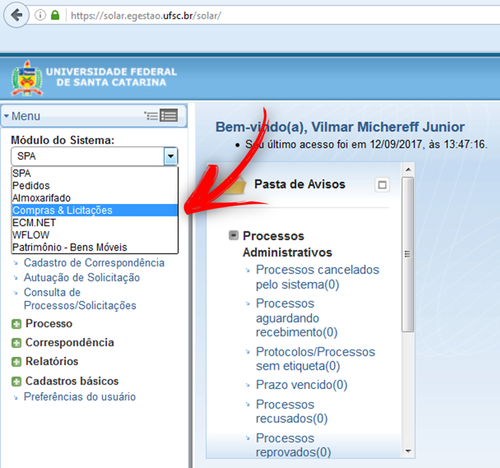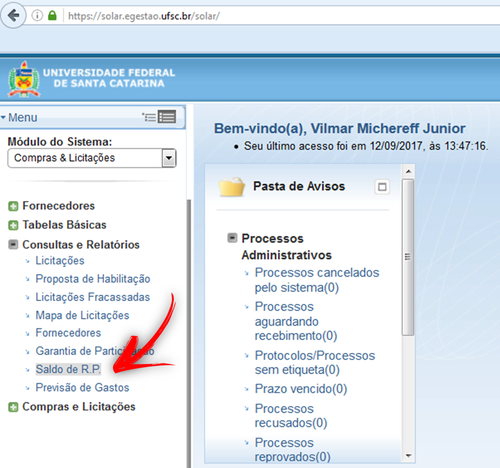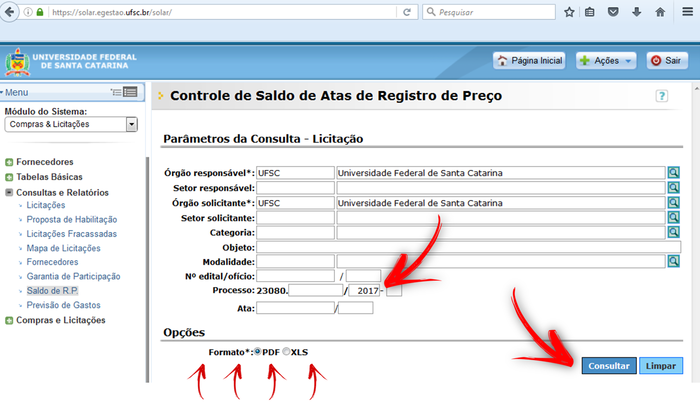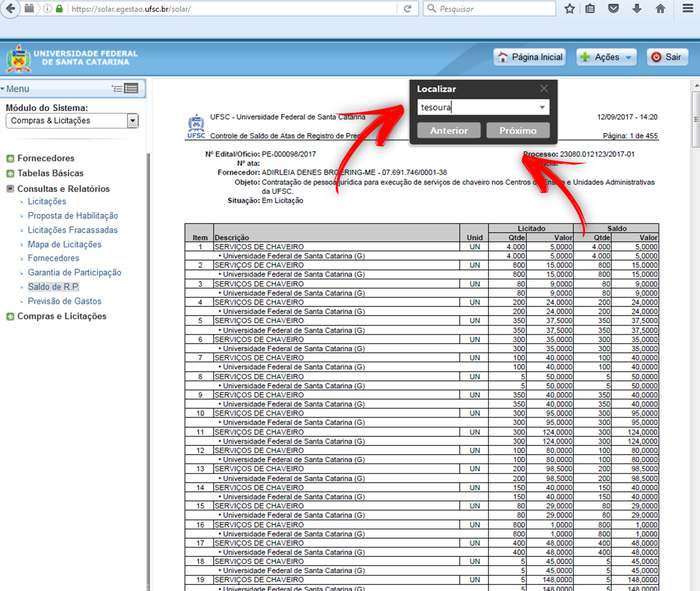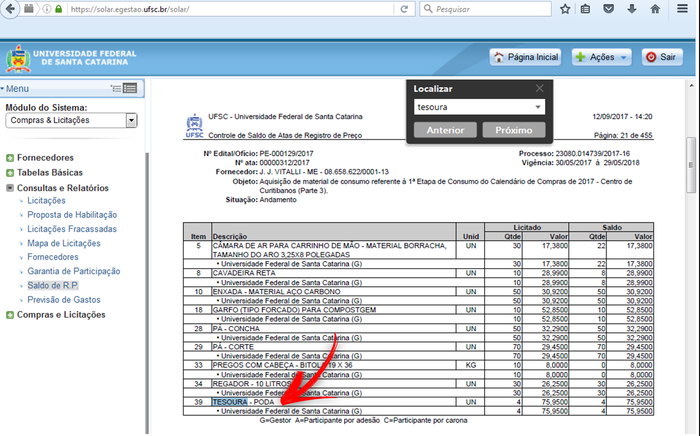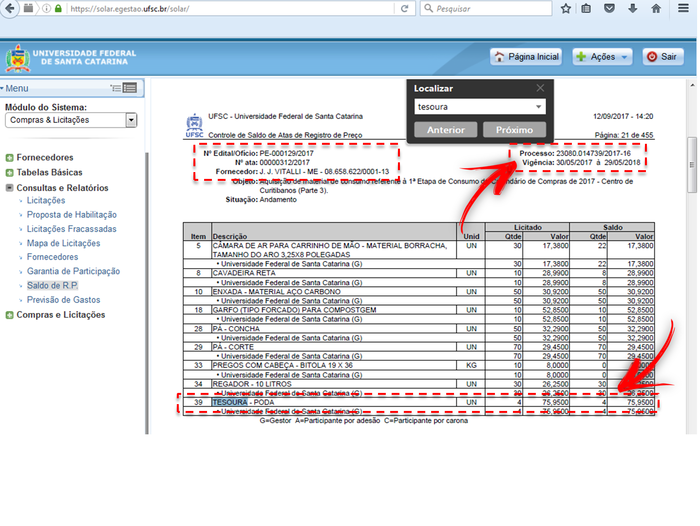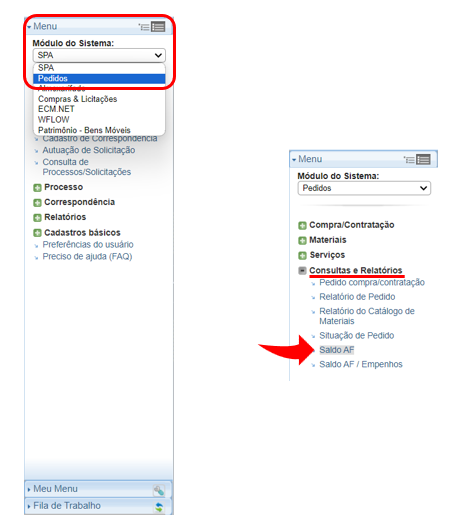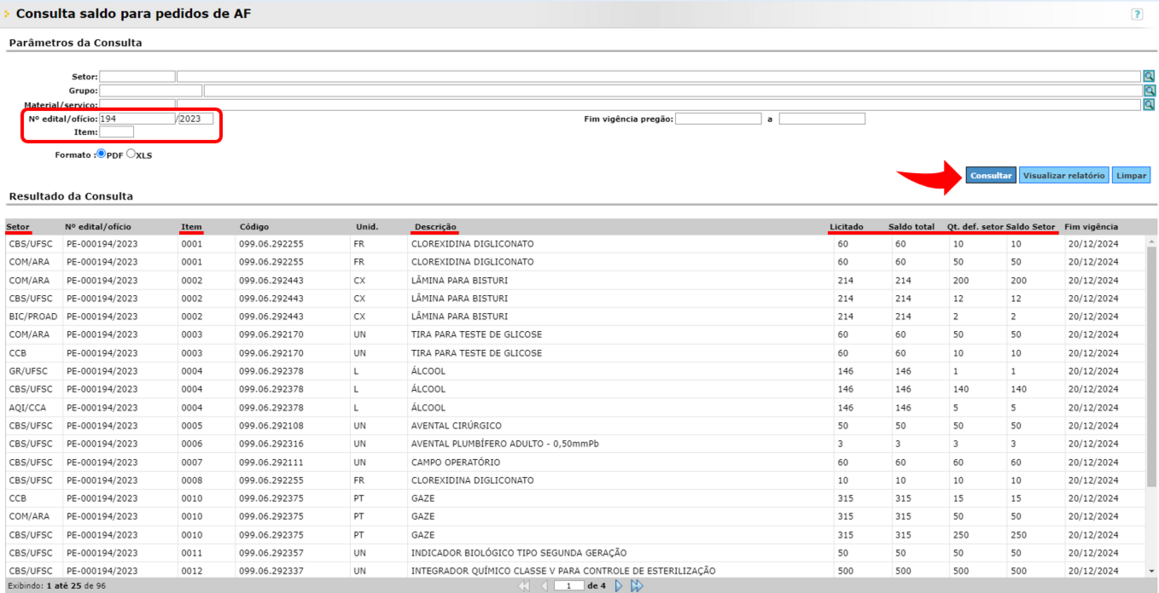Ata de Registro de Preços
Orientações iniciais
Após da assinatura das Atas de Registro de Preços (ARP) e da inserção de seus dados no SIAFI, a vigência do Pregão SRP e outras informações poderão ser consultadas, conforme instruções da seção Consulta de Atas Vigentes e Saldo de Itens.
Quando um Pregão constar na planilha 'Atas Vigentes – SRP – Materiais de Consumo e Permanentes' o empenho dos itens poderá ser solicitado pelas unidades requerentes.
O fluxo a seguir busca orientar o servidor quando da necessidade de solicitar um item, considerando as questões de vigência da ata e saldo de itens:
CONSULTA DE ATAS VIGENTES E SALDO DE ITENS
Consulta de atas e saldo de itens
A consulta das atas vigentes deve ser realizada através da planilha Atas Vigentes – SRP – Materiais de Consumo e Permanentes.
Na planilha Atas Vigentes – SRP – Materiais de Consumo e Permanente, na coluna “Pregão”, é possível encontrar o Relatório de Homologação do respectivo pregão. Este documento auxilia a encontrar os itens que estão disponíveis para aquisição e a verificar quais dos itens solicitados pelos setores no processo de origem acabaram cancelados (itens sem vencedor):
Consulta da listagem geral de itens licitados por ano
Não sendo possível encontrar o item desejado nos relatórios disponíveis na planilha Atas Vigentes – SRP – Materiais de Consumo e Permanente, é possível realizar a busca no Sistema Solar, conforme orientações a seguir. Esta pesquisa retornará como resultado o saldo de itens em todas as Atas vigentes:
1. No Sistema Solar, selecione o módulo “Compras & Licitações”;
ATENÇÃO: É necessário possuir acesso ao módulo “Compras & Licitações” para consultar as informações abaixo. Se você não possui, peça acesso por meio da SeTIC.
2. Após, no menu “Consultas e Relatórios”, clique em “Saldo de R.P.”;
3. Na tela de consulta de saldo, informe apenas o ano de vigência a ser pesquisado e clique em “Consultar”.
ATENÇÃO: O ideal é pesquisar o ano vigente e o anterior, uma vez que as atas possuem 12 meses de vigência e podem haver atas vigentes do ano antecessor ao atual.
Você pode gerar um relatório em PDF ou XLS, entretanto, a busca é mais facilitada por meio do documento em PDF.
4. Após carregado o relatório, pressione no teclado do seu computador as teclas Ctrl + F e digite o item que você procura. No exemplo utilizamos o termo “tesoura”. Em seguida, clique em “Próximo”.
ATENÇÃO: Note que podem existir vários tipos de item para o mesmo termo, como por exemplo, tesoura de poda, cirúrgica, de escritório etc. Para tanto, cada vez que você clicar “Próximo” aparecerão mais itens, na medida em que estejam disponíveis dentre os itens vigentes daquele ano.
5. O último passo é verificar se o item está vigente (levando em consideração o prazo para pedidos de empenho) e se possui saldo. Para isso, basta verificar os dados que o próprio relatório já traz, incluindo o número do processo do pregão, o número do pregão (Nº Edital/Ofício) , o número da ata, o nome do fornecedor e o objeto do pregão.
Consulta a saldo de itens de pregões compartilhados, ou não, entre Unidades
Tendo em mãos os dados do item que se pretende adquirir (Nº do Item e Pregão/Ano), a consulta do saldo do item deve ser realizada junto ao Sistema Solar. Não serão mais elaboradas as planilhas de controle de saldo, sendo, a partir de agora, todo o saldo dos pregões controlados diretamente pelo sistema.
1. No Sistema Solar deve-se selecionar, em MENU, o módulo Pedidos -> Consultas e Relatórios -> Saldo AF:
(Antes de solicitar autorização ao módulo via chamado à SETIC, verifique se já não possui esse acesso).
2. Na tela de “Saldo AF”, orienta-se que a busca seja feita, no mínimo, com o parâmetro “Nº edital/ofício”, onde deve ser inserido o número e ano do pregão. Outros parâmetros de pesquisa podem ser inseridos, caso sejam de conhecimento/interesse do usuário.
Sobre o resultado da pesquisa de “Saldo AF”, tem-se como informações relevantes para a consulta de saldo:
- Campo SETOR: setor de origem que demandou o item no processo licitatório;
- Campo ITEM: Nº do item no processo licitatório;
- Campo DESCRIÇÃO: descrição resumida do item;
- Campo LICITADO: quantidade total licitada para o respectivo item;
- Campo SALDO TOTAL: quantidade do total licitado que ainda está disponível para aquisição;
- Campo QT. DEF. SETOR: refere-se a quantas unidades do total licitado daquele item (campo LICITADO) foi deferida para o setor (conforme campo SETOR)
- Campo SALDO SETOR: quantas unidades do total deferido para o setor ainda está disponível para aquisição.
No caso dos itens que aparecem mais de uma vez no relatório: esses itens são os chamados “itens compartilhados”.
Neste caso, no campo LICITADO e SALDO TOTAL, a quantidade será a mesma para todos os setores que demandaram aquele item. Assim, o que cada setor deve observar, com maior cautela, são os campos “QT. DEF. SETOR” e, em especial, o campo “SALDO SETOR”, para então identificar quantas unidades estão disponíveis para solicitar.
No caso de itens que não aparecem no relatório, existem duas possibilidades:
- Todo o quantitativo licitado para o item já foi adquirido.
OU
- O item foi cancelado no momento do Pregão Eletrônico (ver anexo na planilha Atas Vigentes – SRP – Materiais de Consumo e Permanentes):